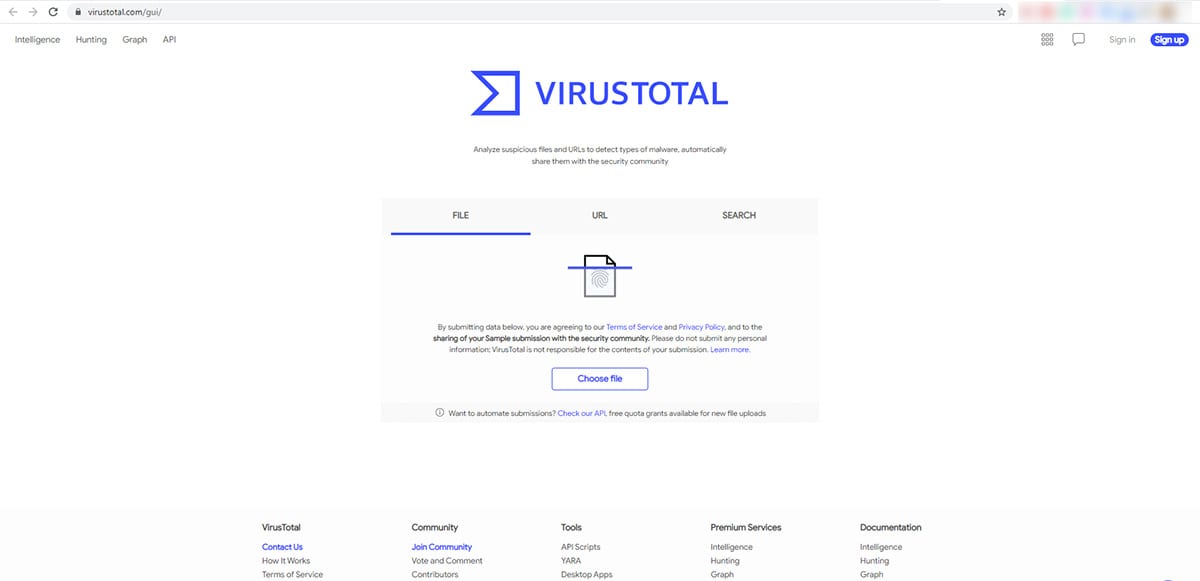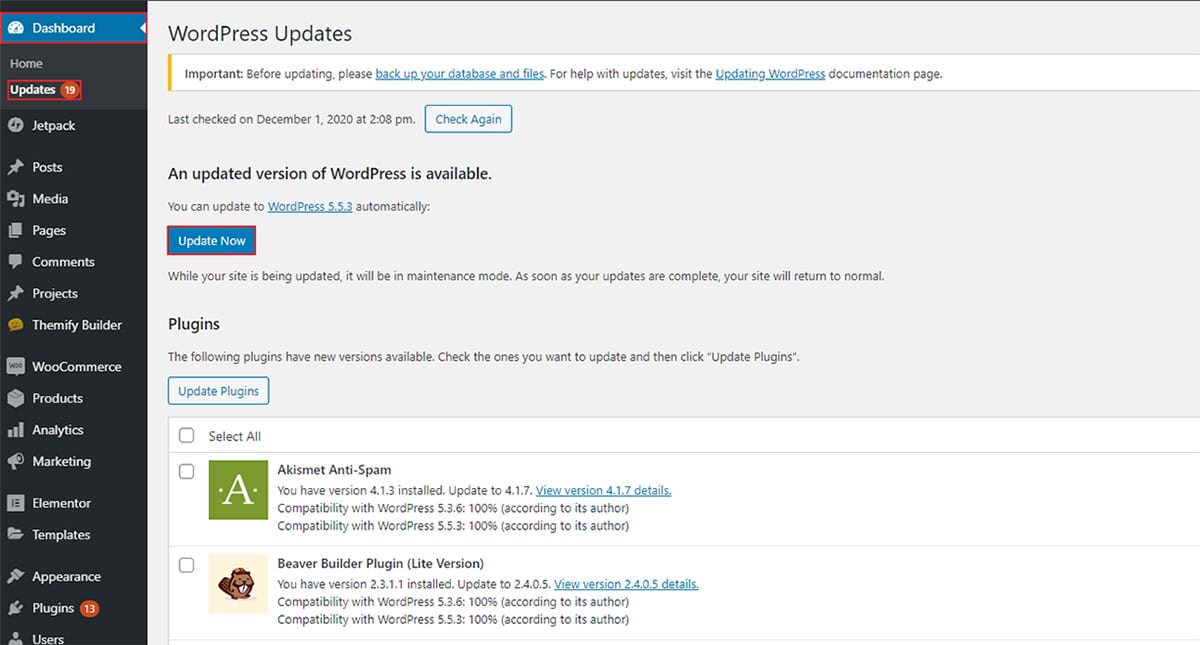WordPress gehackt: Fix Google Ads afgekeurd
Inhoudsopgave
Google-advertentiemarketing is de beste vorm van marketing die u kunt gebruiken om meer gerichte bezoekers te trekken. Toen u echter probeerde een Google-advertentiecampagne uit te voeren, werd deze eenvoudigweg afgewezen vanwege een gehackte website.
Mogelijk ziet u een foutmelding met de tekst 'Schadelijke of ongewenste software'. Nu worden de advertenties in sommige gevallen afgewezen. Terwijl Google in enkele gevallen zelfs uw AdWords-account kan verbieden, wat lastig kan zijn als u het niet goed gebruikt.
We zullen ook een kort overzicht zien van hoe u het opgeschorte advertentieaccount kunt herstellen. Onze voornaamste focus zal zijn verwijder kwaadaardige of ongewenste software. Daarna zullen we de rest van de dingen zien.
Betekent dit dat mijn website is gehackt?
Google Ads afgekeurd vanwege kwaadaardige of ongewenste software. Betekent dit dat mijn website is gehackt?
Dat is de eerste vraag die bij je opkomt als je een soortgelijke situatie ziet.
Het antwoord is Ja en Nee. Het hangt af van de situatie. Soms heeft de aanvaller uw website gecompromitteerd, terwijl dit mogelijk te wijten is aan enkele regels in uw code.
Zelfs als uw website gecompromitteerd is, betekent dit niet dat uw gegevens ook gecompromitteerd zijn. In de meeste gevallen zal de aanvaller het voor financiële doeleinden gebruiken. In eenvoudiger woorden: ze tonen advertenties op uw website en verdienen er geld mee.
Hoe dan ook, uw belangrijkste taak is om het probleem op te lossen en uw website weer normaal te maken zodat u Google-advertenties kunt weergeven. We zullen zien hoe u Google Ads afgekeurd kunt oplossen.
Uw website scannen
Het eerste dat u moet doen, is scan uw website. U kunt de website eenvoudig scannen met de plug-ins en vanaf de standaardscanner.
Laten we ze allebei een voor een bekijken.
CPanel-virusscanner
We gaan eerst kijken hoe je de website kunt scannen met behulp van de cPanel-scanner. Het is het gemakkelijkste en vooral: het is gratis.
- Ga naar uw cPanel.
- Wanneer u uw cPanel opent, verschijnt er een optie van Virusscanner
- Nadat u erop heeft geklikt, ziet u de mogelijkheid om de website te scannen. Er zijn verschillende opties waarbij u wordt gevraagd welk deel van de websites u wilt scannen.
- U kunt klikken op de "Volledige thuismap”. Houd er rekening mee dat zelfs als een van uw websites getroffen is, wij u aanraden de scan op de hele directory uit te voeren. Dit zorgt ervoor dat alle websites die in het paneel worden gehost, veilig zijn.
- De scan zal dan starten. Het duurt enkele minuten om de hele website te scannen.
- U kunt de pagina zeker verlaten als u dat wilt. Het scanproces wordt aan de serverzijde uitgevoerd. In eenvoudiger woorden: u kunt de pagina verlaten, maar het proces wordt niet gestopt. Daarom kunt u de pagina zeker verlaten en de rest van uw taken voltooien.
- Daarna zal het gebeuren alle geïnfecteerde bestanden weergeven. U kunt de bestanden rechtstreeks vanaf de scanner zelf repareren.
- U kunt klikken op de bestanden repareren en de bestanden worden direct verwijderd. De exacte optie waarnaar u moet zoeken, is “Quarantaine'.
- Je kunt bewaar de lijst ergens als je wil.
- Dat is het eigenlijk wel.
Een deel van de hostingproviders zal ook de virusscanner ter beschikking stellen. Als u een premium hostingservice gebruikt, kunt u eenvoudig hun scantool of software gebruiken. In dit geval kunt u die specifieke tool gebruiken om uw website te scannen.
Dit geeft u geavanceerder scannen in vergelijking met de cPanel-virusscanner.
Gebruik een beveiligingsplug-in
Behoort u echter niet tot de mensen die de virusscanner vertrouwen of biedt uw hostingprovider u geen cPanel aan. In dit geval kunt u gebruik maken van een beveiligingsinvoegtoepassing in plaats van de standaardopties.
Er zijn zowel gratis als premium plug-ins die u kunt gebruiken.
Vanaf nu zullen we zowel gratis als premium plug-ins zien. In eenvoudiger woorden: dit zijn de plug-ins die gratis beschikbaar zijn, maar als je meer wilt, kun je zeker voor de premium-versie kiezen. T
Er zijn twee hoofdplug-ins die u kunt gebruiken.
- Sucuri
- WordFence
U kunt elk van deze hulpmiddelen naar wens gebruiken. Zodra u over de hulpmiddelen beschikt, kunt u aan de slag met scannen.
Daarvoor moet u uw WordPress-dashboard openen en naar de betreffende plug-in gaan. Meestal heeft de plug-in een apart menu van waaruit u deze kunt activeren. Zodra u het activeert, kunt u er een scan in uitvoeren.
Het toont alle bestanden die erdoor zijn geïnfecteerd. Je zult wel moeten bewaar de bestanden op een veilige plaats. We zullen daarnaast een nieuwe methode gebruiken om die bestanden op te schonen.
Nadat u de bestanden hebt opgeslagen, bent u helemaal klaar om de volgende taak uit te voeren. Nu zul je wel moeten maak de bestanden schoon met hetzelfde hulpmiddel. Wanneer u zich in de tool bevindt, ziet u een optie om de bestanden ook op te schonen.
U kunt de reiniger uitvoeren, deze verwijdert alle virussen en malware.
Een online virusscanner gebruiken
U kunt ook een online virusscanner gebruiken om alle geïnfecteerde bestanden te verzamelen. U kunt naar websites als virustotal.com waar u kunt scan uw website met 32 verschillende antivirusprogramma's. Als u daar problemen heeft aangetroffen, kunt u dit noteren. Op deze manier vindt u mogelijk extra geïnfecteerde bestanden. U kunt de lijst met bestanden samen met de hierboven gegeven bestanden opslaan. U hoeft geen apart bestand aan te maken, omdat we in beide gevallen dezelfde procedure gaan volgen. Laten we nu de procedure bekijken en de geïnfecteerde bestanden repareren.
Vervang de bestanden
Nu, dat zullen we doen vervang de geïnfecteerde bestanden door de nieuwe. Daarvoor zullen we wel moeten zoek en download eerst de bestanden.
U kunt het vinden bron van het bestand door te kijken naar het pad van het geïnfecteerde bestand. Als u naar het pad kijkt, ziet u of het een plug-inbestand of een themabestand is. Als het een themabestand is, kan dat graaf een beetje dieper om te zien welk thema dit bestand gebruikt. Op dezelfde manier kunt u, als het een plug-inbestand is, weten welke plug-in dit bestand gebruikt.
Daarna is je volgende taak download het zip-bestand van die plug-in. Om dat te doen, moet u de WordPress-map openen. U kunt het in uw browser openen en er is een optie om het zip-bestand te downloaden.
Zodra u het zipbestand heeft gedownload, moet u dit doen pak het zip-bestand uit op uw computer. Zodra u het zip-bestand van uw computer hebt uitgepakt, is uw volgende taak: zoek het geïnfecteerde bestand. Wanneer u het geïnfecteerde bestand vindt, kunt u dat doen upload dit in plaats van het originele bestand.
Ga gewoon naar de bestandsbeheerder in uw hostingpaneel en u vindt daar alle details. Ga naar het pad en vervang het bestand door het nieuw gedownloade bestand.
Daarna kunt u daar afsluiten omdat u het probleem heeft opgelost. Nu is de website schoon en zul je geen problemen tegenkomen.
Voordat we verder gaan met Google-advertenties, nemen we nog een korte stap.
Database (niet voor iedereen van toepassing)
We zullen nu de database bekijken om ervoor te zorgen dat de database is veilig en er is niets mis met de database.
Dit is volledig optioneel, omdat de database in de meeste gevallen niet wordt beïnvloed. Echter, als je wilt geavanceerde beveiliging, je kunt het nog steeds controleren. Als u nog niet eerder met de database heeft gewerkt, raden wij u aan deze stap over te slaan en door te gaan naar de volgende stap. Als u een fout maakt, kan uw website crashen. Doe dit daarom alleen als je al eerder met een database hebt gewerkt en er zeker van wilt zijn dat de website volledig veilig is. Als dit niet het geval is, kunt u doorgaan naar de volgende stap en wordt dit probleem opgelost.
Het is een handmatige controle van de database waarbij we alle vermeldingen in uw database controleren.
Open PHPMyAdmin en dan zul je je database moeten openen. Als er meer databases zijn, zorg er dan voor dat u alleen uw WordPress-database opent.
Als je het nu opent, zal het wel moeten controleer de invoer handmatig. Als je iets vreemds vindt, moet je dat doen verwijder die vermelding. In eenvoudiger woorden: als er een enorme stapel tekst is en de rest van de velden normaal is, moet u die verwijderen.
Update uw website
Het laatste dat u hoeft te doen is update je website. U kunt uw WordPress-dashboard openen, waar u de optie om te updaten ziet.
Zorg ervoor dat alle thema’s, plug-ins en de kernversie van WordPress up-to-date zijn. Dit helpt u ook bij het verwijderen van de geïnfecteerde bestanden en zorgt ervoor dat er geen nieuwe kwetsbaarheden zijn die uw Google-advertenties zouden kunnen afkeuren.
Dit geeft je ook veel nieuwe functies die je wilt. Afhankelijk van de thema's en plug-ins die u gebruikt, zijn er mogelijk enkele interessante updates die nuttig voor u kunnen zijn. Daarom moet u de versies zeker bijwerken wanneer u er een krijgt.
Controleer de inhoud (niet van toepassing op iedereen)
Het komt vaak voor dat de Google-advertenties niet worden afgekeurd vanwege de code, maar vanwege de code vanwege de inhoud die u hebt geplaatst. Als uw inhoud een soort javascript of shortcode bevat, kunt u proberen deze te verwijderen en kijken of deze normaal werkt of niet. Dit zou voor een paar websites kunnen werken.
Deactiveer de plug-ins
Controleer de website opnieuw en kijk of de advertenties nu zijn goedgekeurd of niet. Als de advertenties nog steeds niet zijn goedgekeurd, kunt u nog iets doen dat zeker zal helpen. Jij kan deactiveer de plug-ins en kijk of de fout is opgelost.
Als u eerder Google-advertenties heeft weergegeven en geen problemen heeft ondervonden, kan dit te wijten zijn aan het nieuwe thema of de nieuwe plug-in die u zojuist hebt geïnstalleerd. De oplossing is dus om de plug-in te deactiveren of het thema te wijzigen om te zien of dat de reden is.
Op dezelfde manier moet u, als u code aan uw website heeft toegevoegd nadat u advertenties heeft weergegeven, de code verwijderen en opnieuw bekijken. Als je een ontwikkelaar hebt ingehuurd, kun je beter contact met hem opnemen en hem vragen naar de wijzigingen die hij heeft aangebracht. Op deze manier krijgt u een duidelijk beeld van de website en waar het probleem zit.
Zodra u van thema verandert of de plug-in heeft gedeactiveerd, kunt u proberen de advertenties opnieuw te verzenden voor publicatie. In de meeste gevallen zal dit zeker lukken.
Krijg deskundige hulp
Als niets werkt, kunt u zeker contact opnemen met de experts. Er zijn hier twee manieren. Je kunt zelf een expert zijn, wat een beetje lastig kan zijn. Als alternatief kan dat ook iemand inhuren die al een expert is.
In eenvoudiger woorden: u kunt een plug-in kopen die u helpt alle beveiligingsproblemen op te lossen. Er is een premium-versie van alle bovengenoemde plug-ins beschikbaar. U kunt de premiumversie van de plug-in proberen om te zien of deze uw probleem oplost of niet. Het zal het zeker oplossen.
Als u dat echter niet wilt, kunt u een beveiligingsteam inhuren. Je zult de mensen moeten vinden die voorzien Onderhoudsdiensten van WordPress. Als je ze vindt, is je volgende taak het inhuren van ze. Natuurlijk kunt u contact met hen opnemen en praten over alle dingen die u doormaakt. Daarna zullen zij u de beste dingen voorstellen.
Laatste woorden
Tot slot: dit zijn enkele manieren waarop u afgekeurde Google-advertenties kunt corrigeren. Wat de reden ook is, u zult dezelfde procedure moeten uitvoeren om ervoor te zorgen dat het virus en de malware verdwenen zijn. Als dat niet het geval is, kunt u zeker experts inhuren.
In de meeste gevallen zal het scangedeelte het werk doen. U hoeft de bestanden niet eens te vervangen. Dus ontspan en probeer gewoon het scangedeelte.
Hoe maak je een gehackte WordPress-website schoon met WPServices?
WPServices biedt een risicovrij WordPress-malwareverwijderingsservice. 30 dagen geld-terug-garantie, de meest complete WordPress-beveiligingsplug-in genaamd iThemes Security Pro (ter waarde van $ 199 / jaar) + geavanceerde beveiligingsinstellingen en herhaalde hackbescherming tot 1 jaar is inbegrepen in de WordPress-opruimservice. Dit alles heeft de beste prijzen in de branche – vanaf / vaste website.
Wij waarderen uw tijd en danken u voor het lezen van onze blog. Daarom willen wij graag onze waardering tonen door u een extraatje te geven 10% korting op onze Het verwijderen van malware dienst. Gebruik couponcode WPAOSBLOG10 bij de kassa.
Veelgestelde vragen
How does a hacked WordPress site lead to Google Ads disapproval?
A hacked WordPress site can lead to Google Ads disapproval due to various reasons. Hackers may inject malicious code or content into your website, leading to spammy or deceptive behavior that violates Google’s advertising policies. For example, if your hacked site displays phishing pages, redirects users to malicious websites, or contains malware, Google may detect these issues and disapprove your ads to protect users from potential harm. Additionally, hacked sites may experience downtime or broken functionality, resulting in poor user experience and lower ad quality scores, which can trigger ad disapproval.
Can fixing Google Ads disapproval issues caused by a hacked WordPress site restore advertising privileges immediately?
Fixing Google Ads disapproval issues caused by a hacked WordPress site may not restore advertising privileges immediately. After addressing the security vulnerabilities and cleaning up the hacked site, you need to request a review from Google to verify that the issues have been resolved and your site complies with their advertising policies. Google’s review process typically involves manual inspection by their team to ensure that your site meets their quality standards and does not pose a risk to users. Once your site passes the review process, your ads may be reinstated, and advertising privileges restored.
What steps should I take to prevent future Google Ads disapprovals due to WordPress hacks?
To prevent future Google Ads disapprovals due to WordPress hacks, it’s essential to implement robust security measures and regularly monitor your website for signs of compromise. Start by securing your WordPress site with strong passwords, using reputable security plugins, and keeping themes, plugins, and WordPress core updated to patch security vulnerabilities promptly. Conduct regular security audits, perform malware scans, and monitor website traffic and user behavior for any suspicious activity. Additionally, consider implementing firewall protection, two-factor authentication, and web application firewalls to enhance your site’s security posture and mitigate the risk of hacks.
Will fixing Google Ads disapprovals caused by a hacked WordPress site affect my site’s search engine rankings?
Fixing Google Ads disapprovals caused by a hacked WordPress site can indirectly impact your site’s search engine rankings. While resolving security issues and addressing ad disapprovals can help restore your site’s credibility and trustworthiness in Google’s eyes, the impact on search rankings may vary depending on the severity and duration of the hack. Google considers various factors when ranking websites, including security signals, user experience, and content quality. By prioritizing website security and addressing any ad disapprovals promptly, you can mitigate potential negative effects on your site’s search engine visibility and reputation.
What resources or tools are available to help recover from Google Ads disapprovals caused by a hacked WordPress site?
Several resources and tools are available to help recover from Google Ads disapprovals caused by a hacked WordPress site. Start by reviewing Google’s advertising policies and guidelines to understand the reasons for ad disapproval and the steps required for reinstatement. Additionally, seek assistance from reputable cybersecurity experts, WordPress security professionals, or digital marketing agencies with experience in handling hacked sites and resolving Google Ads disapprovals. Consider using security plugins, malware scanners, and website monitoring tools to strengthen your site’s defenses and prevent future hacks.